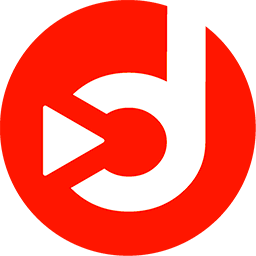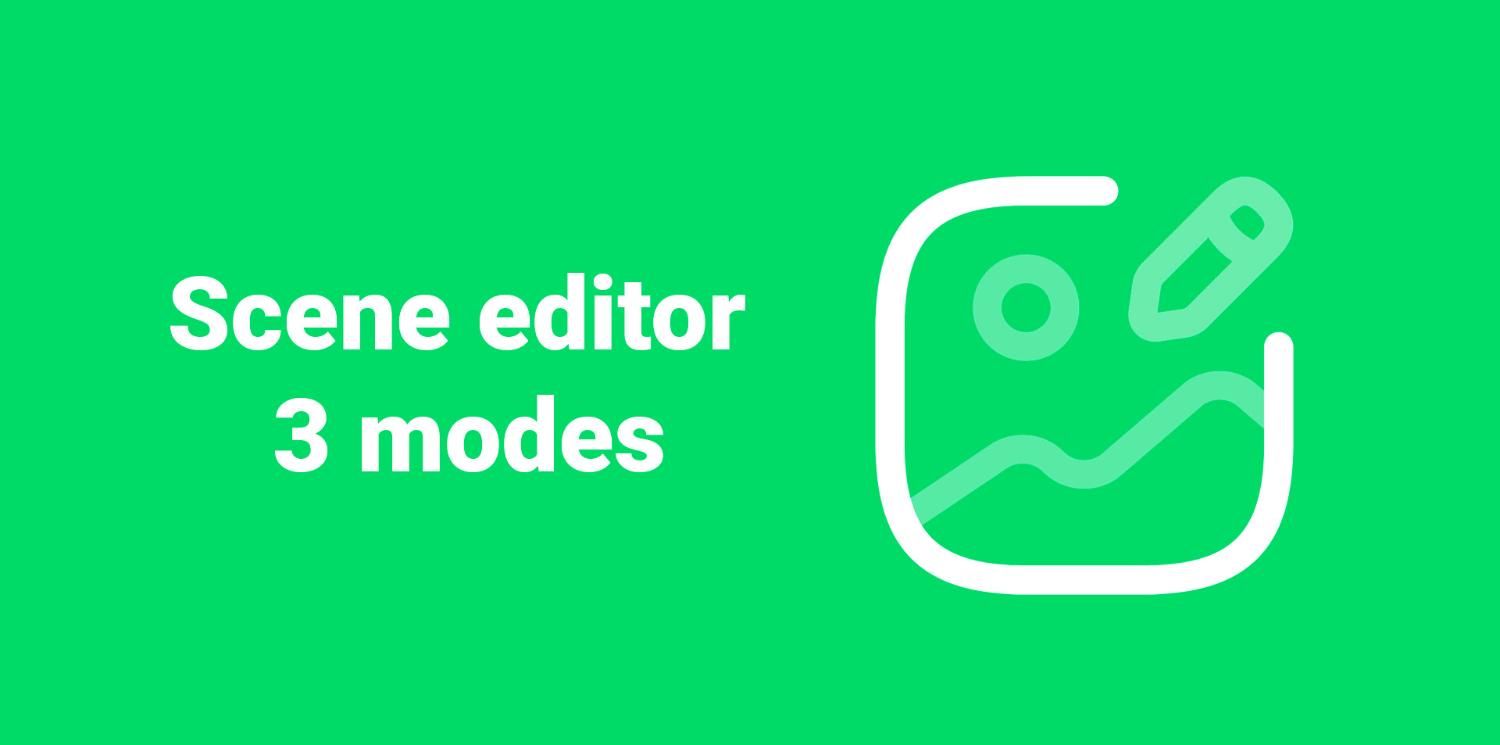
Découvrez les 3 modes de l'éditeur de scène avec Disign
10 janvier 2023
L'éditeur de scène est l'un des piliers essentiels de Disign Studio. Il vous permet de concevoir des graphismes dynamiques avec des animations fluides, des effets visuels captivants, et l'intégration de données en temps réel. Avec cet outil, vous pouvez créer des expériences visuelles impressionnantes tout en bénéficiant d'une prévisualisation instantanée pour tester différentes configurations.
Les 3 cycles de l'éditeur de scène
L'éditeur de scène de Disign se distingue par ses trois modes principaux, chacun adapté à une étape spécifique de la création de contenu. Ces modes sont :
- La création
- L’animation
- L’édition
Pour optimiser votre expérience, nous avons conçu ces modes de manière à afficher uniquement les panels nécessaires à chaque étape. Cela vous permet de vous concentrer sur l'essentiel tout en évitant la confusion due aux éléments non pertinents.
Mode Création
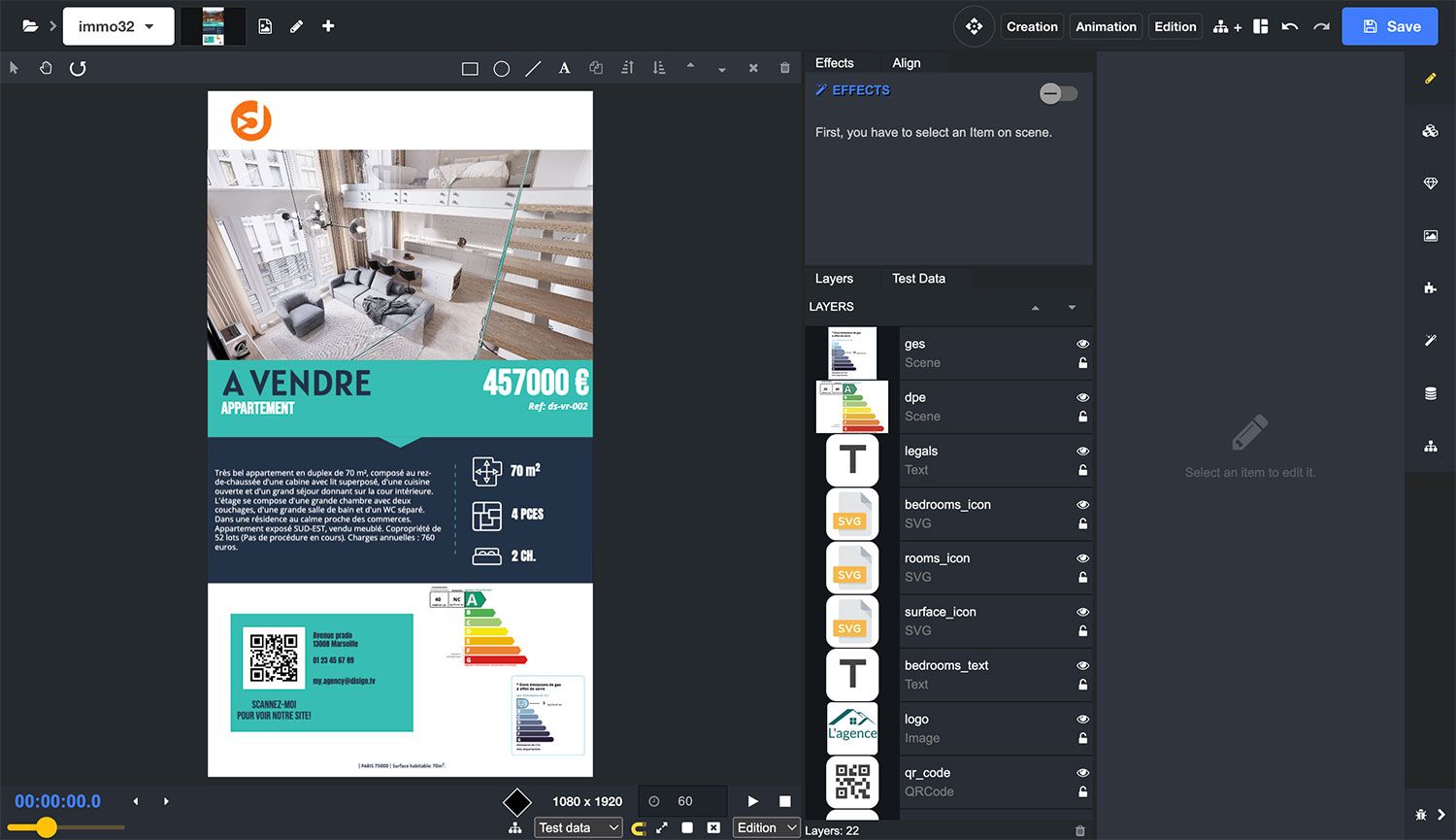
En phase de création, l'éditeur de scène de Disign vous permet d'insérer divers éléments pour constituer votre scène :
- Ressources : Images, vidéos, et autres supports multimédia.
- Composants : Textes, collections de données, et widgets interactifs.
- Éléments graphiques : Formes, icônes, et autres objets visuels.
Vous pouvez gérer la profondeur des éléments en ajustant les calques pour déterminer quel élément doit apparaître au-dessus ou en dessous des autres. La précision est essentielle, et vous pouvez ajuster le positionnement, l'alignement, la rotation, la dimension, et le redimensionnement des éléments. En mode création, tous les éléments sont visibles tout au long de la durée de la scène, et vous pouvez ajouter des effets pour améliorer l'impact visuel.
Mode Animation
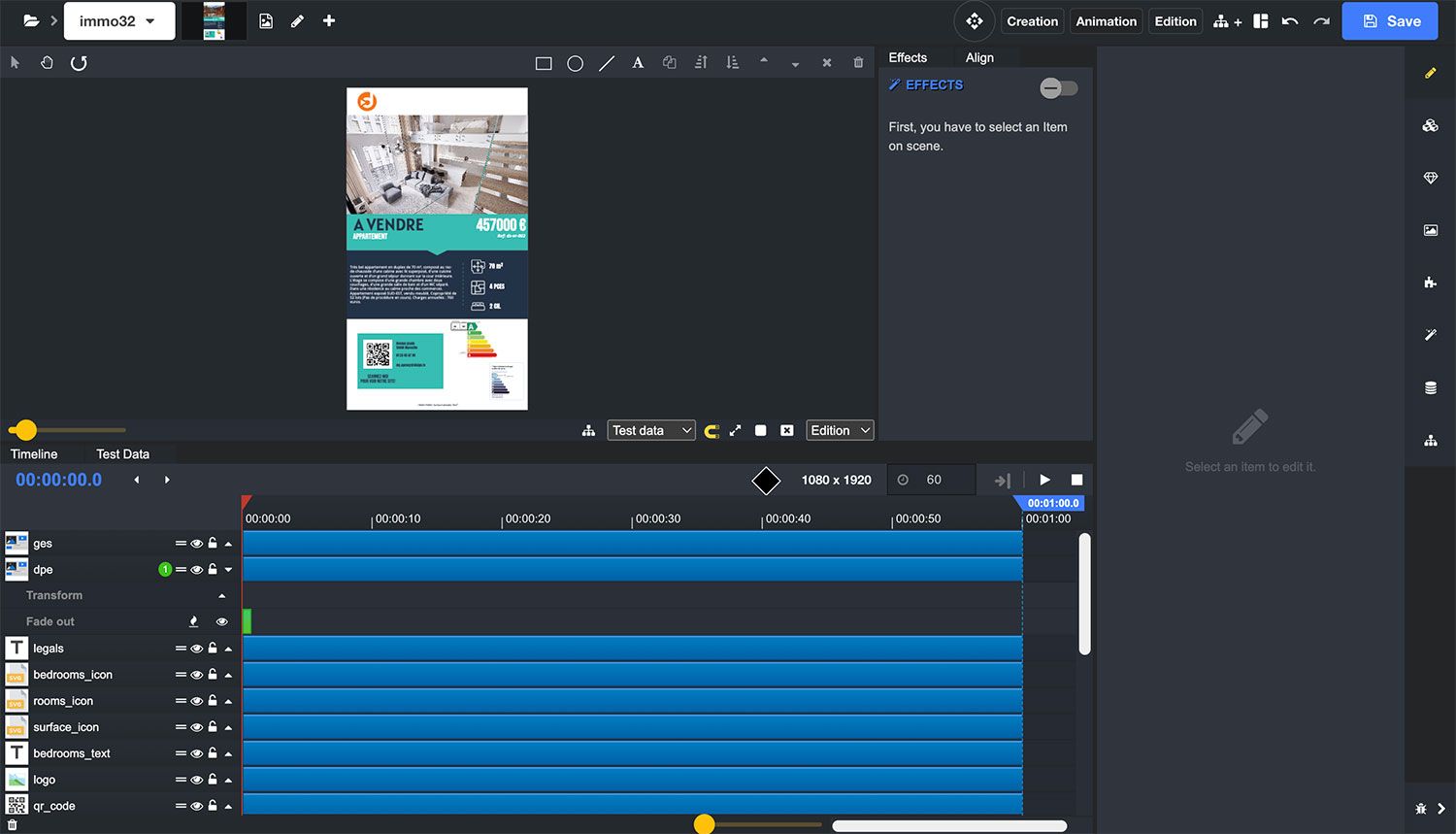
Le mode animation introduit une timeline qui vous permet de planifier et de synchroniser les animations sur la durée de votre scène. Cette fonctionnalité est cruciale pour :
- Définir l'apparition des éléments : Choisissez les moments précis où les éléments doivent apparaître ou disparaître.
- Appliquer des effets : Ajoutez des effets à différents moments pour dynamiser votre scène.
- Affiner les animations : Utilisez des images clés pour créer des transitions plus détaillées et fluides.
La timeline vous donne un contrôle total sur la séquence et la durée des animations, vous permettant de créer des présentations captivantes et professionnelles.
Mode Édition
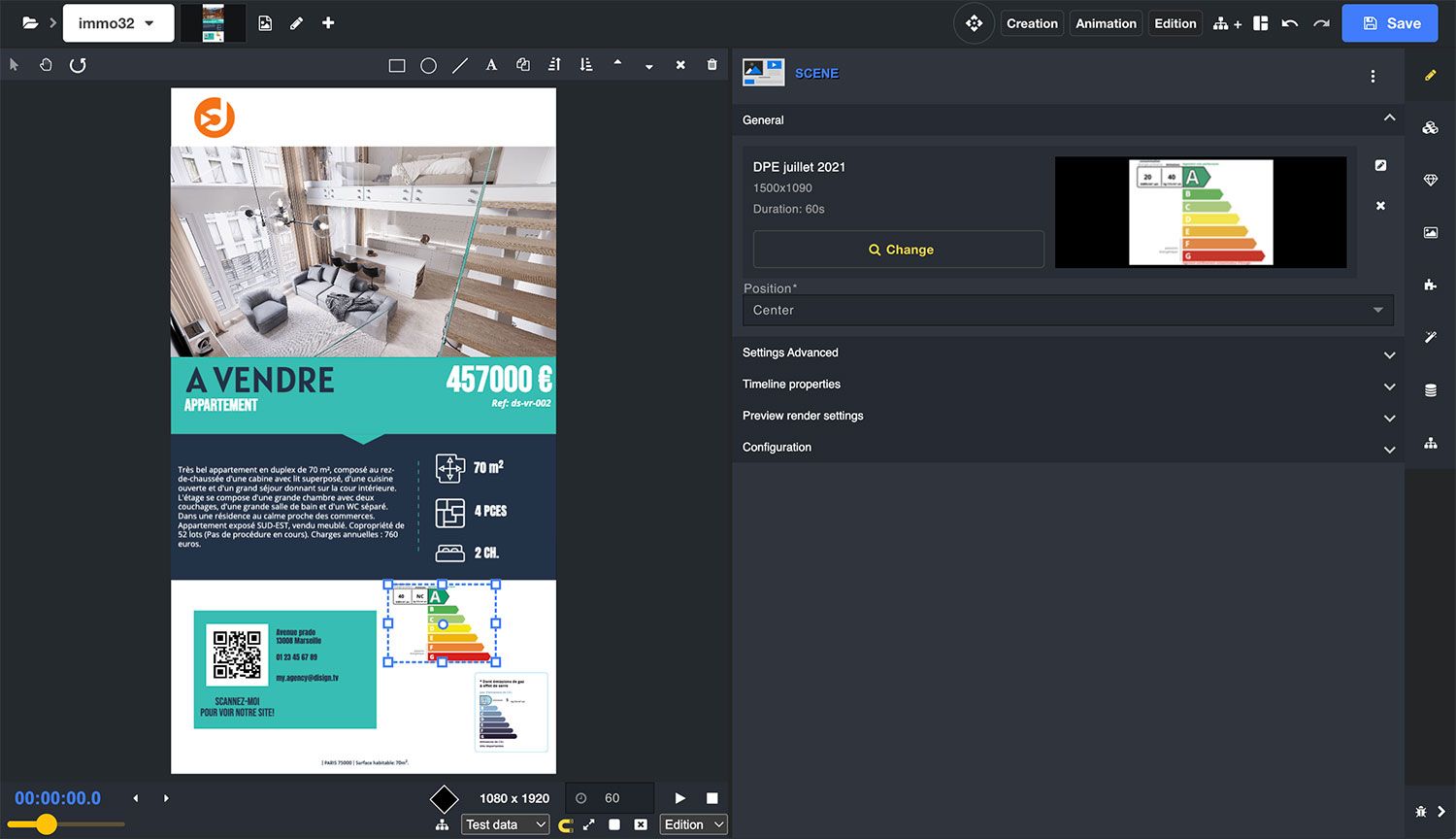
En mode édition, l'accent est mis sur la simplicité. Ce mode divise l'éditeur de scènes en deux parties principales :
- Prévisualisation de la scène : Visualisez en temps réel votre création.
- Formulaire des éléments : Modifiez et ajustez les propriétés des éléments sélectionnés avec un espace de saisie optimisé.
Ce mode est conçu pour offrir une interface épurée qui facilite la saisie des informations et l'édition des éléments sans distractions.
Optimisez votre productivité avec Disign
Que vous soyez en train de créer, d’animer ou d’éditer, les trois modes de Disign sont conçus pour améliorer votre productivité et vous aider à réaliser des projets d'affichage dynamique remarquables. Grâce à cette flexibilité, vous pouvez adapter l'outil à vos besoins spécifiques et créer des affichages percutants en un rien de temps.
Disign vous offre une solution complète pour l'affichage dynamique avec une interface intuitive et des fonctionnalités avancées. Rejoignez la communauté des Disigners et découvrez comment notre logiciel peut transformer vos projets visuels.